Come disattivare le conferme di lettura in Outlook 2013
Le conferme di lettura sono una funzionalità interessante nei programmi di posta, ma non sono standardizzate. Molti popolari client di posta elettronica li bloccano e molti dei programmi di posta elettronica esistenti per Mac OS X non li includono affatto o sono complicati da implementare. Ma hanno i loro usi, quindi alcune persone scelgono ancora di includerli nei messaggi che inviano dal loro computer. Tuttavia, ciò non significa che è necessario soddisfare la loro richiesta. Una conferma di lettura è proprio questo: una richiesta del mittente di avvisare quando hai aperto il loro messaggio. Se stai diventando seccato con la ricezione di queste conferme di lettura in Outlook 2013 e non desideri più inviare conferme di lettura o essere avvisato della loro richiesta, puoi disattivare le conferme di lettura in Outlook 2013.
Come disabilitare le conferme di lettura di Outlook 2013
Qualunque siano i tuoi sentimenti riguardo alle conferme di lettura, ci sono ancora persone che insistono per usarle. Ci sono alcuni campi e individui in cui una conferma di lettura può effettivamente essere importante e utile, ma molte persone che li usano stanno semplicemente cercando di scoprire che hai aperto un'email che ti hanno inviato e non è più importante di un miliardo altre e-mail che vengono inviate ogni giorno senza conferme di lettura. Quindi continua a leggere di seguito per apprendere i passaggi necessari per interrompere le richieste di conferma di lettura in Outlook 2013.
Al termine, consulta questa guida sulla creazione di elenchi di distribuzione di Outlook.
Passaggio 1: avviare Outlook 2013.
Passaggio 2: fare clic sulla scheda File nell'angolo in alto a sinistra della finestra.

Passaggio 3: fare clic su Opzioni nella colonna sul lato sinistro della finestra. Si aprirà una finestra Opzioni di Outlook separata.
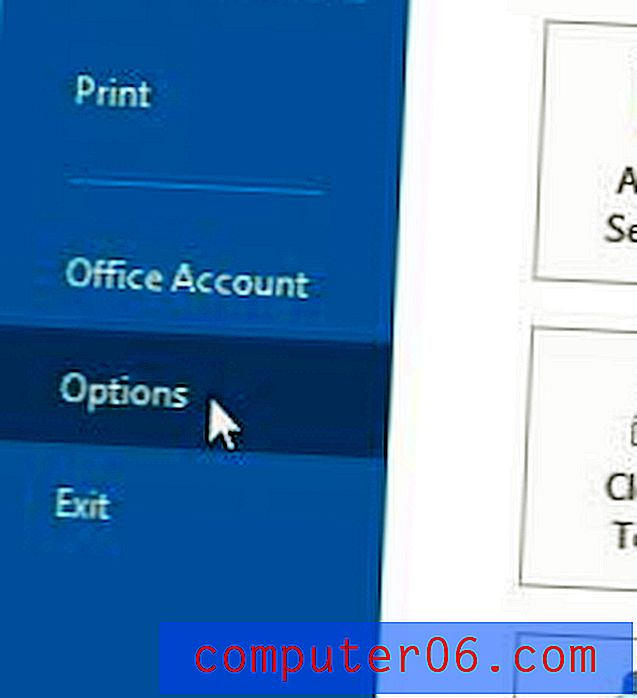
Passaggio 4: fare clic sull'opzione Posta nella colonna a sinistra della finestra Opzioni di Outlook .
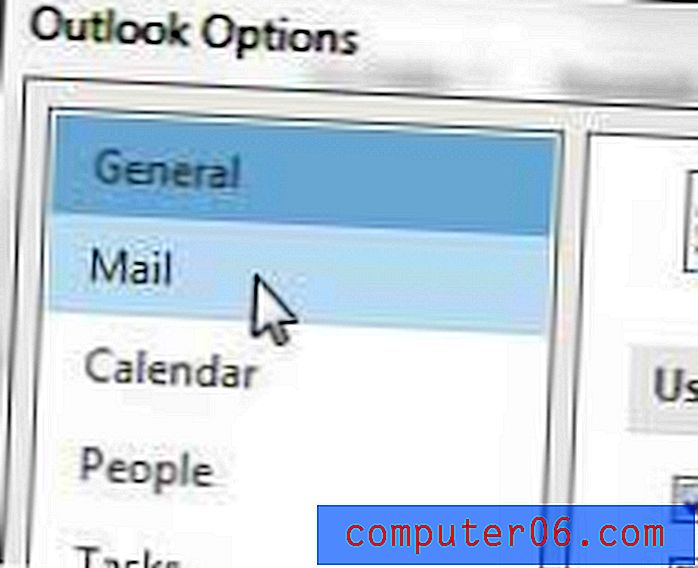
Passaggio 5: scorrere fino alla sezione di tracciamento, quindi fare clic sull'opzione a sinistra di Non inviare mai una conferma di lettura .
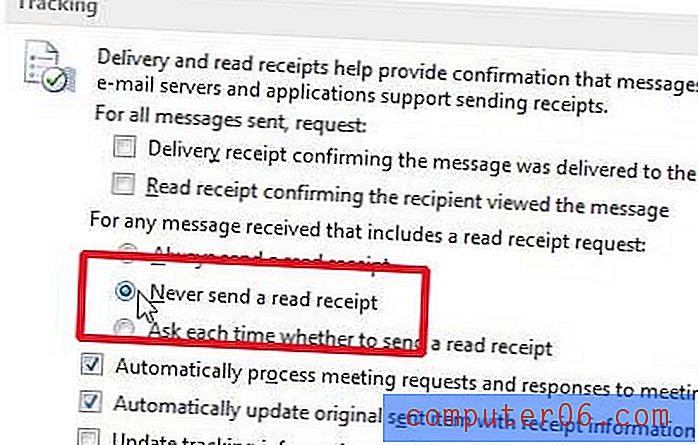
Passaggio 6: fare clic sul pulsante OK per chiudere la finestra e salvare le modifiche.
Hai impostato la tua firma in Outlook 2013? Sapevi che puoi anche includere un link al tuo sito Web o profilo Facebook?
Roku 3 è un gadget davvero impressionante ed è la soluzione ideale per molte persone che cercano un modo semplice per trasmettere in streaming dal proprio account Netflix, Hulu o Amazon alla propria TV. Fai clic sul link in basso per saperne di più su Roku 3 e leggi le recensioni dei proprietari.


